Come utilizzare i quiz negli annunci principali di Facebook: Social Media Examiner
Annunci Di Facebook Facebook / / September 25, 2020
 Vuoi più coinvolgimento per i tuoi annunci lead di Facebook? Hai provato ad aggiungere un quiz?
Vuoi più coinvolgimento per i tuoi annunci lead di Facebook? Hai provato ad aggiungere un quiz?
In questo articolo imparerai come aggiungere un quiz sui social media ai tuoi annunci di Facebook.
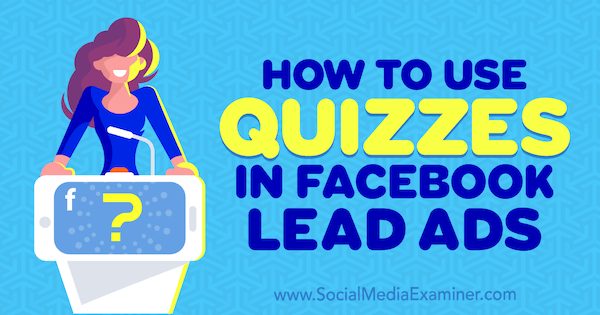
Perché utilizzare un quiz nei tuoi annunci lead di Facebook?
Annunci lead di Facebook consentono di eseguire campagne di generazione di lead direttamente sulla piattaforma e acquisire facilmente lead. Sono facili da usare perché generalmente non richiedono agli utenti di inserire troppe informazioni, il che può essere complicato sui dispositivi mobili. Gli utenti possono semplicemente toccare il tuo annuncio per aprire un modulo precompilato con le loro informazioni di contatto di Facebook.
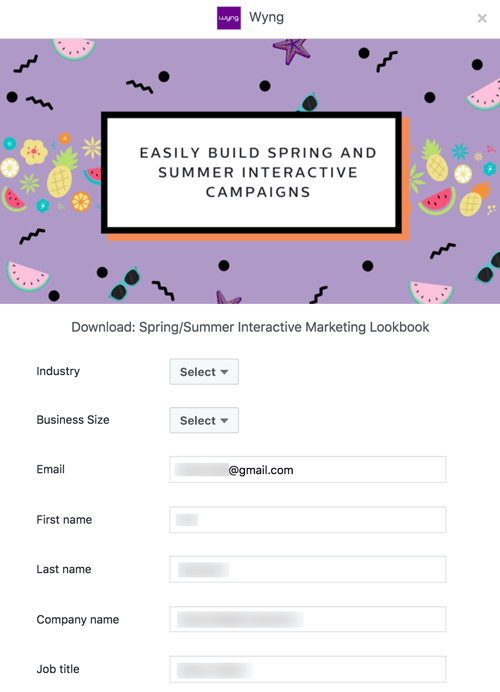
Certo che devi dare agli utenti un incentivo a compilare questi moduli o non si preoccuperanno di fare clic su di essi. Un modo per farlo è condividi un quiz. Alla fine del quiz, chiedere agli utenti le informazioni di contattoin modo da poter inviare loro i risultati.
L'utilizzo di quiz con i tuoi annunci lead di Facebook offre diversi vantaggi:
- Sono una tattica di marketing dei contenuti sottoutilizzata quindi la concorrenza in questo spazio è bassa. Condividere un quiz è un ottimo modo per offrire al tuo pubblico qualcosa di fresco e divertente.
- Sono altamente interattivi. Il tuo pubblico interagirà attivamente con i tuoi contenuti invece di scremarli passivamente.
- Hanno una qualità virale intrinseca. È più probabile che vengano condivisi dal tuo pubblico rispetto ad altre forme di contenuto.
Ora diamo un'occhiata a una guida passo passo all'uso quiz online nelle campagne di lead generation di Facebook.
# 1: imposta una campagna di lead generation su Facebook
Inizia andando su Facebook Ads Manager e impostare una nuova campagna. Quando ti viene chiesto di scegliere un obiettivo della campagna, scegli l'opzione Lead Generation.
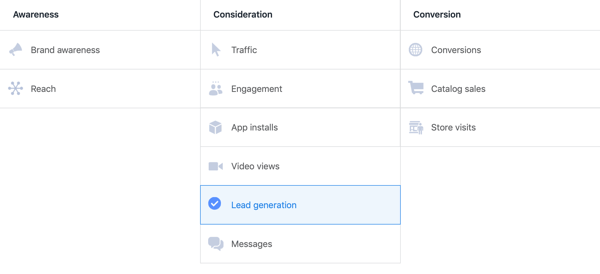
Poi inserisci un nome per la tua campagna e fare clic su Continua per passare al livello di set di annunci.
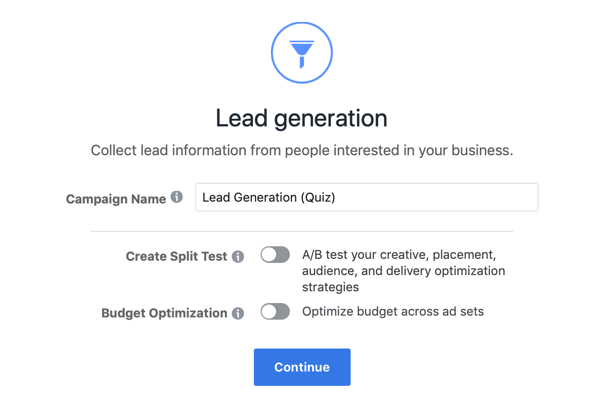
# 2: imposta il targeting per pubblico
Il successo dei tuoi annunci lead di Facebook dipenderà in gran parte dall'efficacia con cui miri al pubblico giusto per il tuo quiz. Se finisci per offrire i tuoi annunci a persone che probabilmente non saranno interessate alla tua attività, il tuo budget e i tuoi sforzi saranno sprecati.
Nella sezione Pubblico della tua campagna, puoi scegliere come target nuovi o creati in precedenza pubblico salvato, segmenti di pubblico personalizzati o segmenti di pubblico simili. Puoi anche perfezionare il tuo pubblico in base a posizione, dati demografici, interessi, comportamento e connessioni.
Utilizza un pubblico salvato
Probabilmente hai già un'idea dei dati demografici del tuo pubblico. Puoi utilizzare queste informazioni per definire il tuo pubblico e quindi salvarlo per utilizzarlo in future campagne Facebook.
Primo, seleziona le località, i gruppi di età, i sessi e le lingue che desideri scegliere come target.
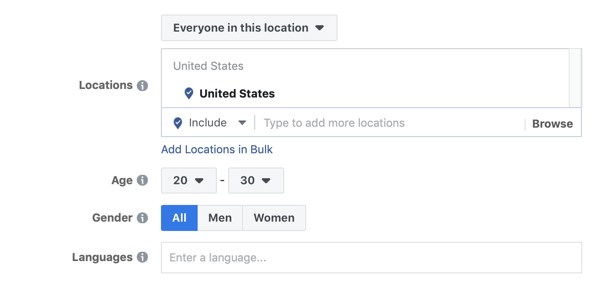
Nella sezione Targeting dettagliato, selezionare dati demografici, interessi e comportamenti per perfezionare il tuo pubblico.
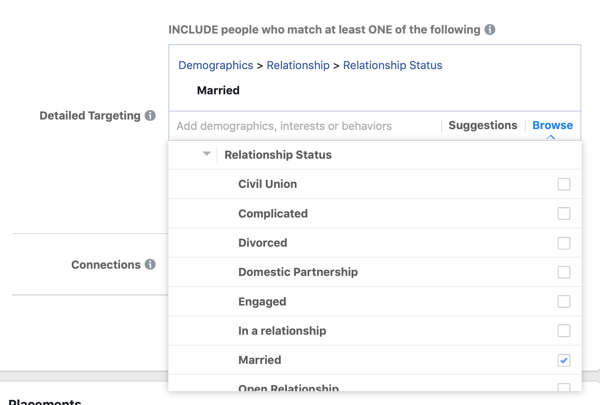
Puoi anche scegliere come target le connessioni. Fare clic sull'elenco a discesa Aggiungi un tipo di connessione per vedere le opzioni per scegli come target le persone a cui piace la tua pagina Facebook o che hanno utilizzato la tua app oi loro amici. Puoi anche escludere le persone che hanno già interagito con la tua attività.
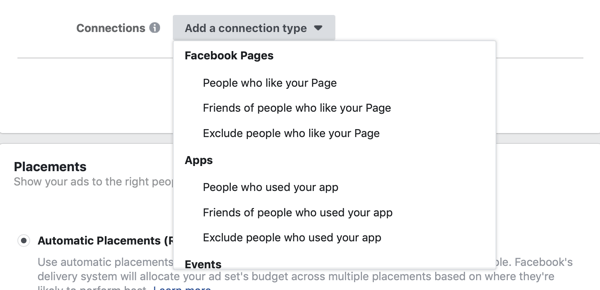
Quando hai finito, fare clic su Salva questo pubblico così lo avrai per le campagne future.
Se desideri utilizzare un pubblico salvato che hai creato in precedenza, fare clic su Utilizza un pubblico salvato e seleziona un pubblico da una delle tue altre campagne di lead generation.
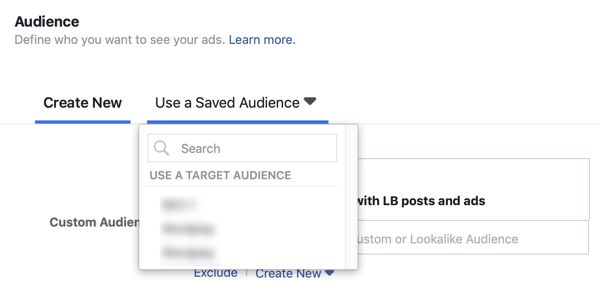
Utilizza un pubblico personalizzato o simile
Hai anche la possibilità di scegliere come target un pubblico nuovo o creato in precedenza personalizzato o simile (che ha caratteristiche simili a persone che hanno interagito in precedenza con la tua attività).
Per creare un nuovo file pubblico personalizzato o pubblico simile, fare clic su Crea nuovo e seleziona Pubblico personalizzato o Pubblico simile dall'elenco a discesa.
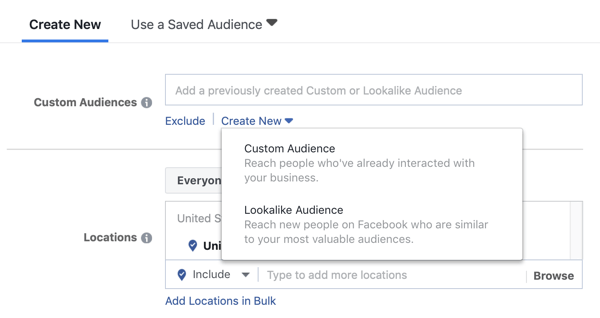
Se stai creando un file assomigliare, fare clic nel campo Origine e seleziona il pubblico esistente su cui si baserà il tuo sosia. Anche scegli le località che desideri scegliere come target e le dimensioni del pubblico. Quando hai fatto, fare clic su Crea pubblico.
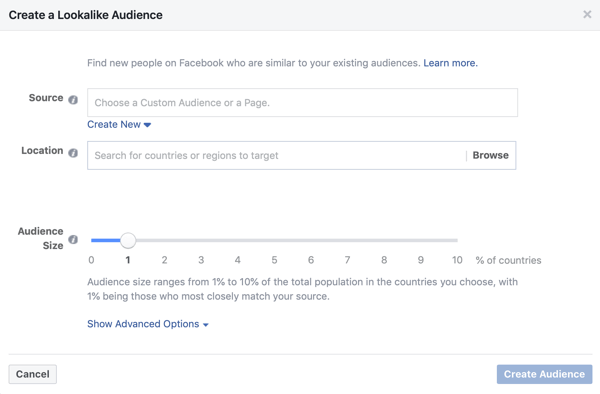
# 3: seleziona posizionamenti e budget per i tuoi annunci lead di Facebook
I prossimi due passaggi sono abbastanza facili. Innanzitutto, seleziona i posizionamenti in cui desideri che vengano visualizzati i tuoi annunci. Se tu scegli Posizionamenti automatici, Facebook ottimizzerà il posizionamento degli annunci in base a dove molto probabilmente verranno visualizzati i tuoi annunci.
Ricevi la formazione sul marketing di YouTube - Online!

Vuoi migliorare il tuo coinvolgimento e le tue vendite con YouTube? Quindi unisciti al più grande e migliore raduno di esperti di marketing di YouTube mentre condividono le loro strategie comprovate. Riceverai istruzioni dettagliate in tempo reale incentrate su Strategia di YouTube, creazione di video e annunci di YouTube. Diventa l'eroe del marketing di YouTube per la tua azienda e i tuoi clienti mentre implementi strategie che ottengono risultati comprovati. Questo è un evento di formazione online dal vivo dei tuoi amici su Social Media Examiner.
CLICCA QUI PER I DETTAGLI - I SALDI FINISCONO IL 22 SETTEMBRE!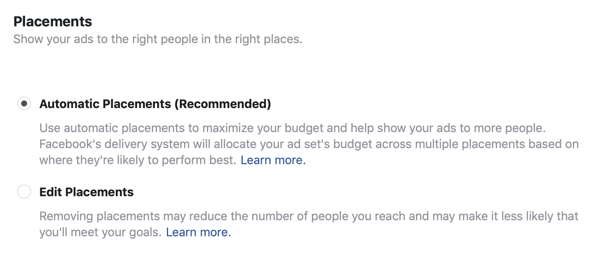
Anche, scegli il tuo Budget pubblicitario di Facebook e impostare un programma. Quando hai fatto, fare clic su Continua.
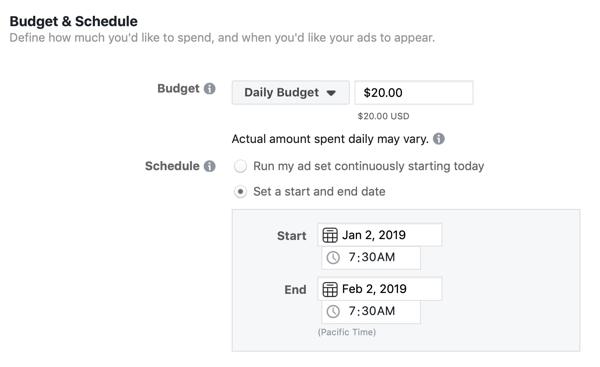
# 4: scegli la creatività dell'annuncio per la tua campagna
Ora sei pronto per selezionare la creatività dell'annuncio. È meglio utilizzare Immagine singola o Video singolo come creatività per l'annuncio principale. Poiché i social media sono di natura altamente visiva, assicurati che le immagini che selezioni siano attraenti e coinvolgenti.
È anche importante carica le immagini con il diritto specifiche in modo che l'esperienza dell'utente su tutti i dispositivi sia eccellente. Immagini di scarsa qualità possono dissuadere le persone dal fare clic sul tuo annuncio.
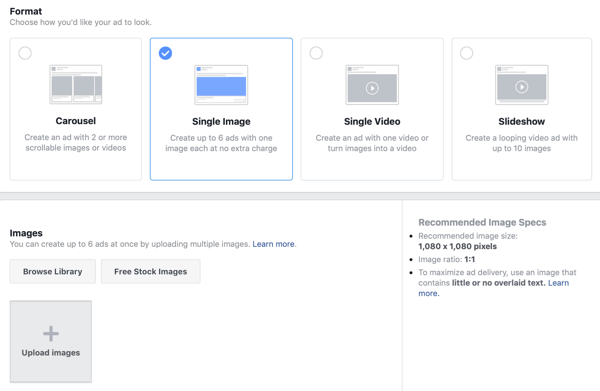
Il prossimo, inserisci la copia dell'annuncio che desideri visualizzarenel tuo annuncio principale, compreso il testo, il titolo e la descrizione del collegamento al feed di notizie. Anche selezionare un invito all'azione adatto. Sfortunatamente, Facebook non offre un'opzione "fai il quiz", quindi quella più adatta (tra le opzioni disponibili) è Ulteriori informazioni.
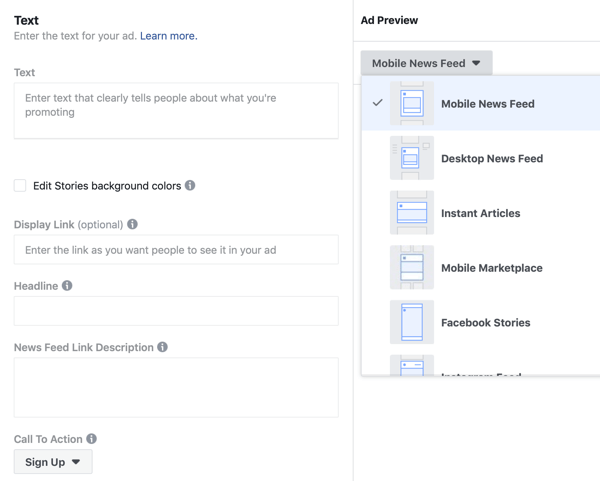
Mentre compili questi campi, tu visualizzare un'anteprima di come apparirà la creatività dell'annuncio principale nei vari posizionamenti come feed per desktop, feed per dispositivi mobili e così via.
# 5: crea il modulo per i lead per il tuo quiz
L'ultimo passaggio è creare il modulo per i lead per il quiz. Ricorda che i quiz per gli annunci principali di Facebook sono diversi dalla semplice promozione dei tuoi quiz utilizzando altri tipi di annunci di Facebook. La differenza principale è che per un quiz con annuncio principale, crei il modulo con tutte le tue domande del quiz direttamente da Facebook.
Per creare il modulo, scorri verso il basso e fare clic sul pulsante Nuovo modulo.
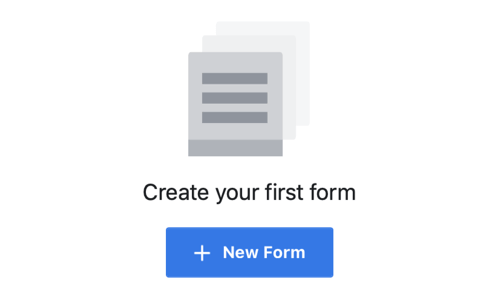
Nella finestra Crea modulo, inizia con la sezione Tipo di modulo e selezionare Più volume o Intento più alto. Ti consiglio di scegliere l'opzione Più volume perché genera un modulo che è facile e veloce da compilare su un dispositivo mobile.
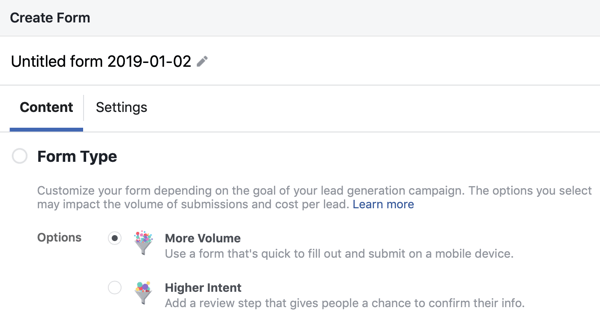
Quindi, inserisci le informazioni che desideri visualizzare come introduzione. Digita un titolo, seleziona un'immagine, e scegli il layout per la tua forma.
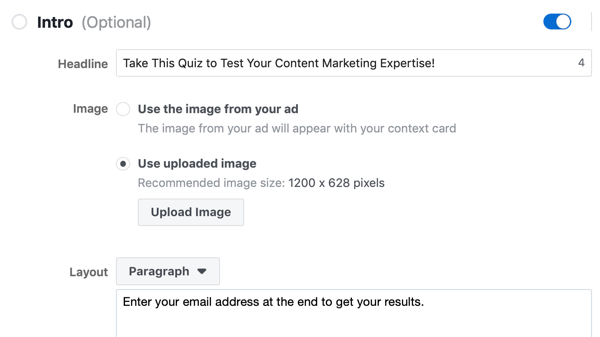
Ora sei pronto per aggiungere le tue domande. Primo, seleziona le informazioni che desideri acquisire con il tuo annuncio principale. Puoi scegliere tra una varietà di opzioni, come puoi vedere di seguito. Di solito è meglio chiedere nomi e indirizzi e-mail in modo da poterli utilizzare per creare una mailing list per una campagna mirata.
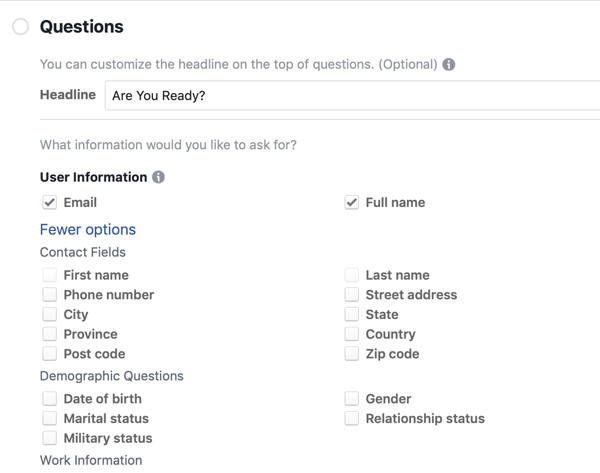
Ora devi creare le domande per il tuo quiz. Fare clic sull'opzione Aggiungi domanda personalizzata e seleziona il tipo di domanda che desideri aggiungere. Il formato a scelta multipla è buono per un quiz perché richiede una digitazione minima da parte degli utenti.
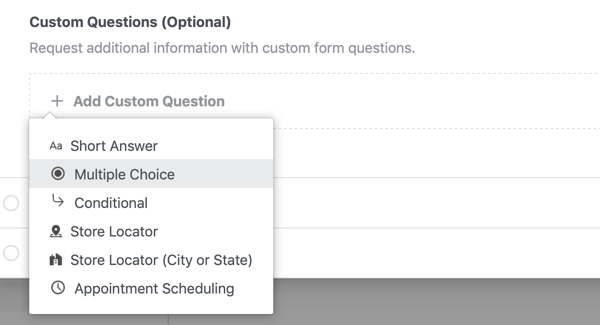
Il prossimo, digita la tua domanda e le opzioni di risposta.
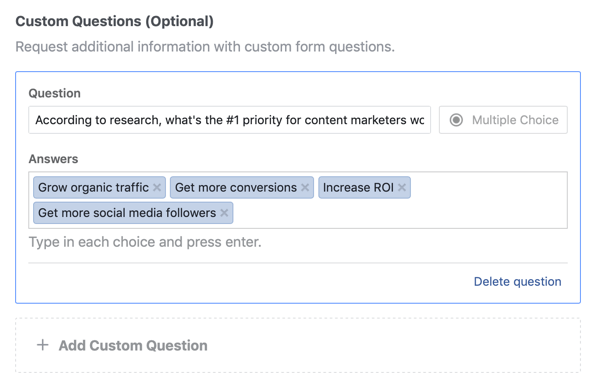
Puoi aggiungi tutte le domande che desideri. Non allungare troppo il quiz, perché potrebbe scoraggiare gli utenti dal completarlo e raggiungere la tua pagina di acquisizione dei lead.
È sempre una buona idea visualizzare le tue norme sulla privacy nel tuo annuncio perché stai raccogliendo informazioni personali. Il collegamento alla tua pagina sulla privacy verrà visualizzato insieme al disclaimer predefinito di Facebook.
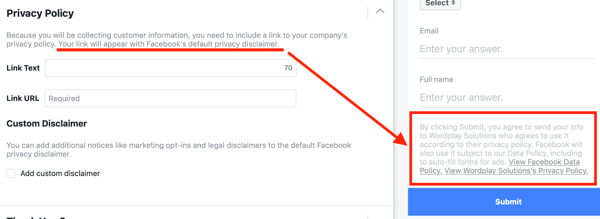
Adesso personalizza lo schermo che il pubblico vedrà dopo aver partecipato al quiz. Puoi indirizzali a una pagina di destinazione dove possono vedere i risultati del quiz e informali che riceveranno i risultati anche via email.
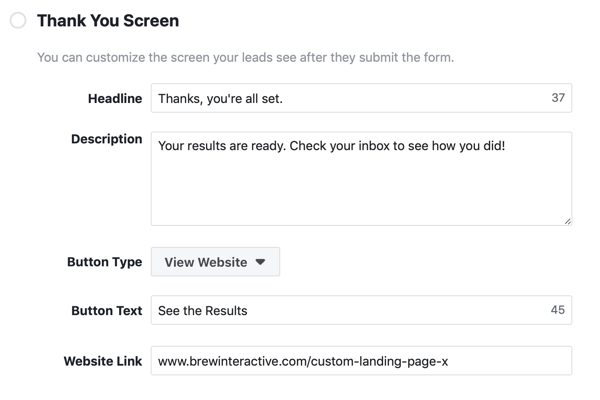
Poi fare clic su Fine o su Salva (se vuoi tornare al modulo più tardi).
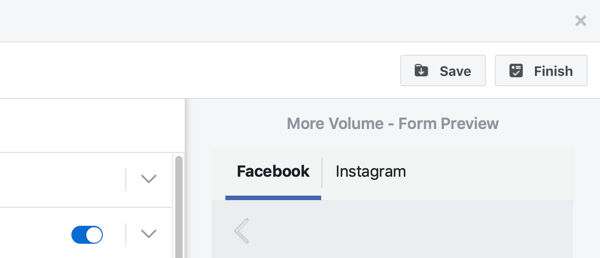
Dopo aver creato questo modulo, sei pronto per la pubblicazione della campagna. Tutto quello che devi fare è fare clic sul pulsante Conferma. E questo è tutto. Il tuo quiz sugli annunci principali di Facebook è ora disponibile!
Conclusione
Tieni presente che i lead che acquisisci tramite questo quiz non verranno aggiunti automaticamente alla tua mailing list. Dovrai utilizzare una sorta di strumento di automazione per questo. Quando esegui una campagna pubblicitaria di lead generation, puoi integra il tuo strumento di email marketing o CRM con gli annunci lead di Facebook.
Come con tutto il resto, potresti non ottenere tutto bene al primo tentativo. Tuttavia, analizzando il rendimento della tua campagna pubblicitaria principale, dovresti essere in grado di ottimizzare le tue campagne future e utilizzare i quiz come tattica di generazione di lead efficace.
Cosa pensi? Prenderesti in considerazione l'utilizzo di un quiz nei tuoi annunci lead di Facebook? Quale tipo di quiz funzionerebbe meglio per la tua azienda? Fateci sapere nei commenti qui sotto.
Ulteriori informazioni sugli annunci lead di Facebook:
- Scopri come aggiungere domande qualificanti ai tuoi annunci lead di Facebook.
- Scopri come vendere con gli annunci lead di Facebook in modo non convenzionale.
- Scopri come utilizzare gli annunci lead di Facebook senza spendere soldi.


